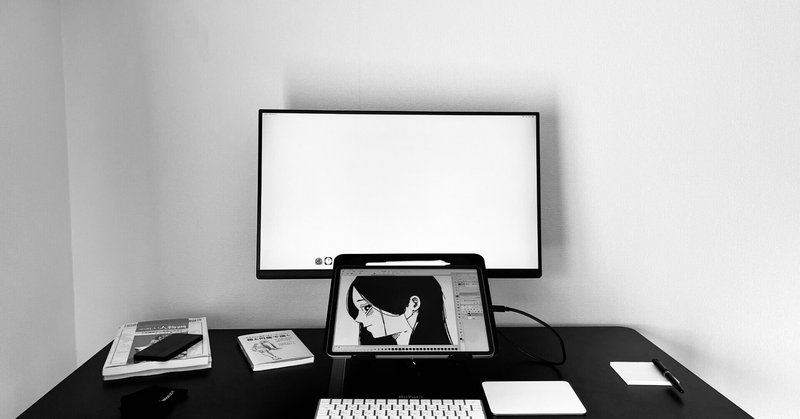
iPad Pro12.9で漫画を描くために買って良かったものとアプリ
どうもKyogoです。
iPadで漫画を描く際、その可能性を最大限に引き出すためのツールやアクセサリーは数多く存在します。この記事では、僕が実際に使用して、漫画制作において「これは買って良かった!」と感じたアイテムを紹介します。これらは、創作活動をより効率的かつ快適に進めるための必須アイテムかもしれません。
なぜiPad Pro12.9で描くのか
簡潔に言うと、大画面で、パワフルなプロセッサがあり、スムーズな応答、公式域ディスプレイ(P3)です。つまりiPad Pro12.9はその大画面と高性能を生かして漫画制作のプロセスを効率的かつ高品質に進めるのに理想のデバイスなわけです。
アイテム編
Apple Pencil
当然ですが、描くためにはペンが必要です。基本的に純正品を選んで損はしないでしょう。
匠彩 ペーパーライクフィルム 上質紙のような書き心地
iPadの画面はツルッツルです。紙のような引っ掛かりがありません。なのでよくペンが滑ってしまいます。ペーパーライクフィルムはそれを解決します。
たまに見かけるのですが、「ペン先がすぐなくなる」と言う人がいます。その人は金属性のペン先を知らないのでしょうか。
匠彩 金属性Apple Pencil ペン先交換用

ペーパーライクフィルムを使うならセットで使って欲しいのが金属性のペン先です。
先ほど言いましたが、ペーパーライクフィルムを使うとペン先の消耗が激しいらしいのでその解決策として、金属性のペン先があります。特に匠彩がおすすめです。
と言うのも、エレコムの金属ペン先を使っていましたが、ちょっとしたことでペン先がへこんで使い物にならなくなってしまったからです。それにデザインがApple Pencilに合ってないです。
あとは、ケースがついてくるのですが、これが地味に便利です。
エレコム 太軸タイプ ペンタブ風グリップ
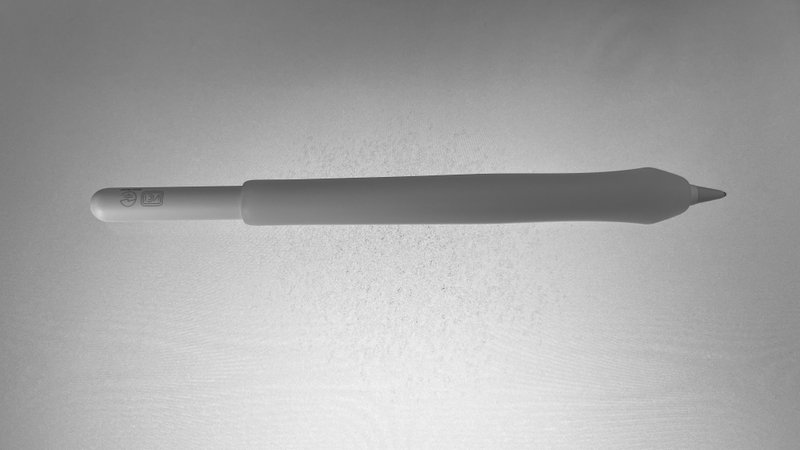
Apple Pencilをそのまま使っていると指が痛くなります。そんな時グリップを付けたまま充電できるタイプを探していて見つけたのがこの商品です。元々液タブを使っていたので、この形のグリップだと描きやすいです。
[XENCELABS] 二本指グローブ
iPadで絵や漫画を描いていると、土台になっている手が誤反応してしまいます。本当に困っていたんです。例えば長押しで色をスポイトしてしまったり、ツールが変わったり、レイヤーを非表示にしてしまったりと大変でした。
それに手汗で描くときに滑らなくなり、綺麗な線を引けないと言うこともありました。
でもグローブのおかけで解決しました。
Dell S2722QC 27インチ 4K モニター
生産性が倍になりました。基本的には資料を見るときに大活躍です。複数の資料を大きく表示できます。
iPadだけで描いていると資料を表示できるのはスマホ程度のサイズしかありません。自宅で書くときは絶対に手放せません。
BoYata ノートパソコンスタンド
iPadを直置きで描いていませんか?それでは背中と首を痛めます。(ジョジョのスタンド攻撃ですかね)ですから、調節可能なスタンドが必要です。これのおかげで背中と首を痛めずに済んでいます。
Magic Keyboard
僕はいろいろな左手デバイスを使ってきました。例えば、クリスタのタブメイトやTourBox。
でも結局キーボードが最強なんじゃないかと思い始めています。文字もそのまま打てますし、追加費用も要りません。
アプリ編
CLIP STUDIO PAINT EX
漫画描くならクリスタ一択です。本当に。Photoshop(パソコン時代)やProcreate などで試してみましたが、ものすごーく大変です。クリスタ選んで正解でした。効率的に漫画を描きたいならクリスタがおすすめです。
VizRef
iPadでリファレンスアプリといえばこれです。作画に必要な画像資料や設定画をまとめて表示できます。
MindNode
マインドマップツールです。Xmindなどいろいろなアプリを試しましたが、これが一番シンプルで、安いです。Xmindの方がグループや吹き出しが使えるので便利ですが、値段が高いんですよね。MindNodeはできることは少ないですが操作性が気持ちいです。
iCloud+ 50GBストレージ付き
アップル製品で固めているのでiCloudが超便利で楽です。
まとめ
さて、これでiPadが最強になりました。あなたもこの記事を参考に自分なりのカスタマイズをして、iPadを最強の創作ツールにしてください。では。
この記事が気に入ったらサポートをしてみませんか?
